Firmvér a blikanie telefónu a smartfónu Nokia

- 1743
- 401
- Ernest Mikloško
Moderní výrobcovia mobilných zariadení sa snažia prekvapiť spotrebiteľov novými výrobkami sprevádzanými pokročilými funkčnými schopnosťami. Výrobca sa môže etablovať s úspešnou a pokročilou značkou, môže poskytnúť rýchly predaj smartfónov, telefónov a tabliet.
Nokia je jednou z populárnych svetových značiek. Telefóny tohto výrobcu boli schopné potvrdiť svoju spoľahlivosť, praktickosť a kvalitu.
Každé zariadenie je však v priebehu času zastarané, morálne sa „opotrebuje“. Ak chcete, aby sa váš mobilný telefón alebo smartfón „neprinával“ pred novými modelmi, ale preukážete jeho vynikajúce príležitosti, mali by ste sa obávať o jeho modernizáciu, alebo skôr zistiť, ako blikať Nokia N8 alebo iné modely tejto slávnej značky.

Aktualizácia firmvéru zariadení Nokia je jednoduchý podľa našich pokynov
Aktualizácia telefónov Nokia
Je oveľa jednoduchšie vyriešiť problém spojený s aktualizáciou verzie firmvéru, keď ste vlastníkom najnovšieho modelu smartfónov.
Stačí prejsť do hlavnej ponuky, nájsť parameter „Ovládanie telefónu“, kliknite naň a potom vyberte možnosť „Aktualizácia zariadenia“. Celý následný proces prebieha automaticky, takže firmvér Nokia N8 a ďalšie moderné modely nie sú sprevádzané ťažkosťami, nespôsobujú negatívne emócie medzi vlastníkmi.
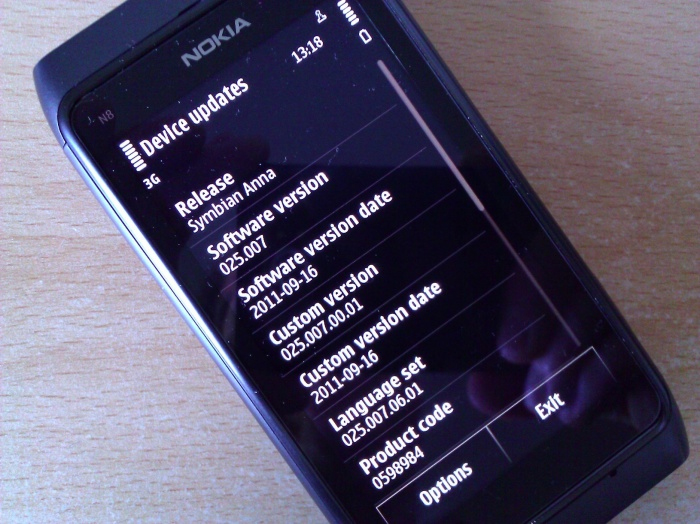
Nokia N8 sa ľahko aktualizuje pomocou časti „Aktualizácia“
Bohužiaľ, nie každý má šťastie, nie každý môže byť majiteľmi chladných smartfónov, takže nie každý uspeje v používaní takého jednoduchého spôsobu. Napriek tomu existuje riešenie, je možné vykonať firmvér Nokia 520 a ďalšie modely, ale iba s pomocou ďalších softvérových nástrojov.
Podmienky firmvéru pomocou softvérového aktualizátora
Zaujíma vás, ako reflash Nokia H8 prostredníctvom počítača, určite sa stretnete s návrhmi skúsených používateľov týkajúcich sa používania špeciálneho zariadenia na aktualizáciu softvéru.
Tento nástroj je produktom tej istej slávnej značky, akú mobilné zariadenia Nokia predstavili moderných používateľov moderných používateľov.
Blikanie Nokia N8 nie je sprevádzané veľkolepými ťažkosťami, takže existuje riziko, že sa dostane do významných problémov, ale je minimálny. Pri vykonávaní takýchto zodpovedných manipulácií však bude stále potrebné zohľadniť a splniť niektoré požiadavky.
V opačnom prípade sa problémy nielen objavia, ale môžu dokonca získať kritickú povahu. V tejto súvislosti, záujem o to, ako prefúknuť Nokia N8, mali by ste sa oboznámiť a dôkladne študovať všetky pokročilé požiadavky na tento proces.
V prvom rade je veľmi dôležité, aby počas firmvéru zariadenie náhle narušilo. Je zakázané prijímať a telefonovať, ako aj prijať a poslať SMS. Je dôležité vziať do úvahy, že vy sami môžete opustiť dočasnú prevádzku zariadenia, ale nezavolať všetkým svojim priateľom, aby zavolali a neposielali vám SMS v tejto chvíli. Skúsení používatelia odporúčajú kúpiť ďalšiu kartu SIM, ktorá nie je nikomu známa, takže na ňu nikto určite nebude volať.
Proces aktualizácie by mal pokračovať bez zastavenia a extrakcie. Z tohto dôvodu odpojte kábel USB, s ktorým je smartphone pripojený k počítaču, nemôžete ho odstrániť. Veľké „problémy“ sa môžu ukázať ako problémy s elektrinou. Dokonca aj malý rozdiel v napätí v sieti sa môže zmeniť nielen na vážny problém, ale tiež úplne „zabíjať“ zariadenie.

Aby sa zabránilo takémuto poľutovaniahodnému výsledku, odporúča sa používať počítač vybavený nepretržitými jedlami alebo na tieto účely používať laptop, ktorý predtým nabíjal batériu v 100%.
Ak ste do svojho smartfónu nainštalovali kód PIN, pred tým, ako ste ho blikali, nezabudnite odstrániť tento kód PIN. V procese aktualizácie bude zariadenie vyžadovať zavedenie kódu PIN, ale v tejto chvíli sa môžete náhodou dotknúť kábla USB, čím sa vypnete smartfón a prerušíte proces.
Ak sa napriek tomu firmvér skončil zlyhaním v dôsledku nesúladu s týmito požiadavkami, telefón sa „dostane“, ale našťastie skúsení Masters pomôže zariadeniu v špecializovaných servisných centrách. Preto sa musíte rozlúčiť s určitým množstvom peňazí.
Aby ste sa mohli bleskovať smartfóny Nokia doma, musíte sa na tento proces opatrne pripraviť, zabezpečiť prítomnosť niektorých dôležitých položiek, ako je kábel USB, počítač, maximálna nabitá batéria, SIM karta, ku ktorej prístup, pripojenie, pripojenie na internet je obmedzený.
Aktualizácia verzie firmvéru pomocou aktualizátora softvéru
Ak sú uvedené požiadavky splnené a pripravené všetky zariadenia, nič už nemôže zasahovať do začiatku procesu, ktorý vám umožní blikať smartfónom Nokia, zvýšiť verziu firmvéru.
Pripojte smartfón k počítaču a spustite ho prostredníctvom programu PC Suite. V ponuke programu nájdete ikonu s obrázkom bezpečného. Kliknite na túto ikonu, okamžite potom sa začne proces vytvorenia zálohy. Odporúča sa tento krok vynechať, pretože v prípade zlyhania sa uložia všetky dôležité údaje.
Teraz spustite nástroj na aktualizáciu softvéru, po ktorom nepodľahnete pokušeniu zasiahnuť do tohto procesu, počas ktorého sa mobilné zariadenie vypne a reštartuje. Zaobchádzajte s tým pokojne, pretože takéto manipulácie sú poskytované priamo prácou nástroja s pomocou ktorého je nový firmvér úspešne zavedený.
Na konci procesu, ak sa vám podarilo úspešne blikať smartfón, obnovte všetky údaje zo zálohy a potom pokračujte v používaní mobilného zariadenia ako predtým.
V niektorých prípadoch, nástroj na aktualizáciu softvéru nemusí vidieť smartfón, mali by ste byť na to pripravení a byť tiež vyzbrojení informáciami, ktoré vám umožňujú zistiť, čo je také zlyhanie.
Spočiatku je užitočné skontrolovať kvalitu pripojenia USB, ako aj prevádzku samotnej kábla. Smartfón sa musí tiež zapnúť, niekedy v ponuke mnohí zabudnú to urobiť.
Akékoľvek zariadenie pripojené k počítaču je sprevádzané inštaláciou špeciálnych ovládačov. Ak z nejakého dôvodu sa inštalácia ovládačov nevykonala, nástroj na aktualizáciu softvéru neuvidí smartfón. Správca zariadení pomôže označiť tento problém. Ak vedľa zariadenia existuje žltá výkričníčka, znamená to, že problém súvisí s ovládačmi, zostáva ich nezávisle.
Niektoré modely Nokia musia zvoliť režim, takže pri aktualizácii firmvéru prostredníctvom počítača vyberte režim USB-Cable režim.
Zaujímajú sa o to, ako flash Nokia Lumia 520 cez počítač, nielen tie, v ktorých je mobilné zariadenie sprevádzané zlyhaniami systému. Vzhľadom na to, že modely Lumia majú bohužiaľ obmedzené funkcie, nový firmvér vám umožňuje výrazne ich rozšíriť.
Firmvér smartfónov pomocou Lumia Downloader
Firmvér Lummy 520 umožňuje majiteľom mať veľké nádeje na významné rozšírenie funkčnosti zariadenia, takže nie je prekvapujúce, že väčšina používateľov aktívne hľadá informácie o tom, ako reflash Nokia Lumia 520 prostredníctvom počítača.
Aktualizácia algoritmu
Proces aktualizácie firmvéru pomocou aplikácie Lumia Downloader je tiež jednoduchý, ale vyžaduje si splnenie niektorých podmienok.
Pripravte si istotu, že všetko, čo potrebujete, aby ste mohli kvalitatívne blikať Nokia 520. Bude potrebné pripraviť kábel USB, samotný smartfón, počítač, na ktorom je operačný systém nainštalovaný aspoň Windows XP.
Batéria musí byť tiež nabitá, aby sa vylúčilo jeho odpojenie v procese manipulácie. Aby sa aplikácia Lumia Downerer Applicationer sťahovala verzia požadovaného firmvéru, a potom je možné ju úspešne nainštalovať, je dôležité zabezpečiť pripojenie počítača k internetu.
Ak aplikácia Lumia Downloader nebola predtým nainštalovaná v počítači, mala by sa stiahnuť a reagovať. Potom ho spustite v mene administrátora, potom musíte preniesť smartphone do bootovacieho režimu.
Tento režim nie je pre väčšinu používateľov oboznámený, hoci v tomto nie sú žiadne ťažkosti. Najskôr vypnite smartfón a potom odpojte od počítača. Teraz kliknite na tlačidlo Ovládanie hlasitosti a potom kliknite na tlačidlo napájania. V tejto chvíli by ste si mali všimnúť vibrácie, ktoré budú slúžiť ako signál na pripojenie k počítaču cez USB.
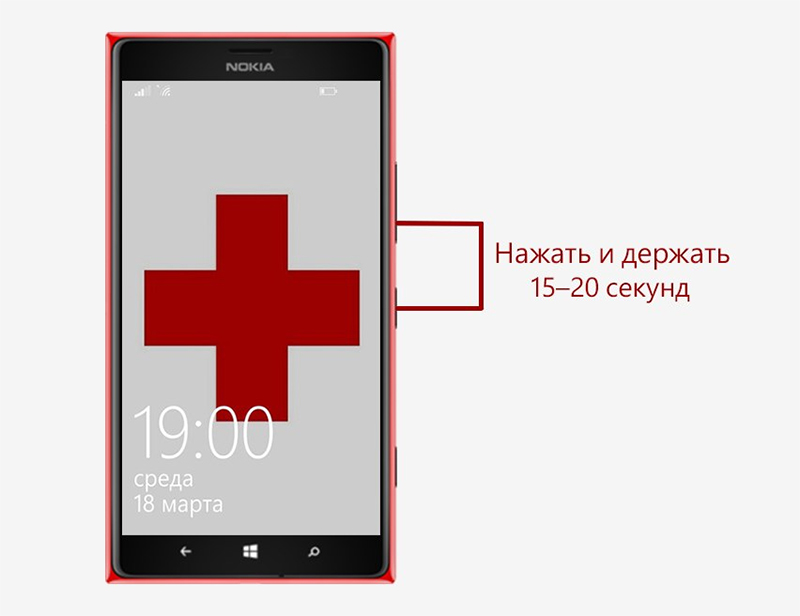
Kliknite na tlačidlá, ako je to znázornené na obrázku
Po vykonaní takýchto akcií sa návrh môže objaviť pri formátovaní disku disku. Je prísne zakázané sledovať takúto vetu, inak počítač dokončí úlohu, úspešne naformátuje disk, ale váš smartfón Nokia 520 „bezpečne zomrie“. Iba skúsení remeselníci v servisných centrách to môžu oživiť, a dokonca nie vo všetkých prípadoch.
V aplikácii Lumia Downloader by ste mali nájsť tlačidlo „Stiahnuť ROM“, kliknite naň a potom vyberte firmvér, ktorý bol vopred spustený do počítača.
Opäť je dôležité pamätať na to, že sťahovanie firmvéru, rovnako ako iné súbory sťahovania, potrebujete iba prostredníctvom osvedčených zdrojov, aby ste sa nestali obeťou vírusových útokov.
Aplikácia Lumia Downloader je usporiadaná tak, aby samo o sebe pochopila, ako flash Nokia 520, takže nepotrebuje konštantný intervencia používateľa. Vaša účasť však bude stále potrebná, pretože bude potrebné stiahnuť Nokia 520 z režimu nakladania.
Stačí vypnúť smartfón, odpojiť kábel USB, vyberte batériu. Ďalej znova vložte batériu do smartfónu, kliknite na tlačidlo napájania a nenechajte ju ísť na desať sekúnd.
Po zapnutí Nokia 520 nezabudnite resetovať nastavenia, teraz bude na smartfóne konečne nainštalovaný nový firmvér. Toto sa ľahko overuje teoreticky pri pohľade na informácie o verzii firmvéru v nastaveniach smartfónov. Môžete tiež získať praktické potvrdenie začatím priamej prevádzky, ktorá sa teší z rozšírenej funkcie.
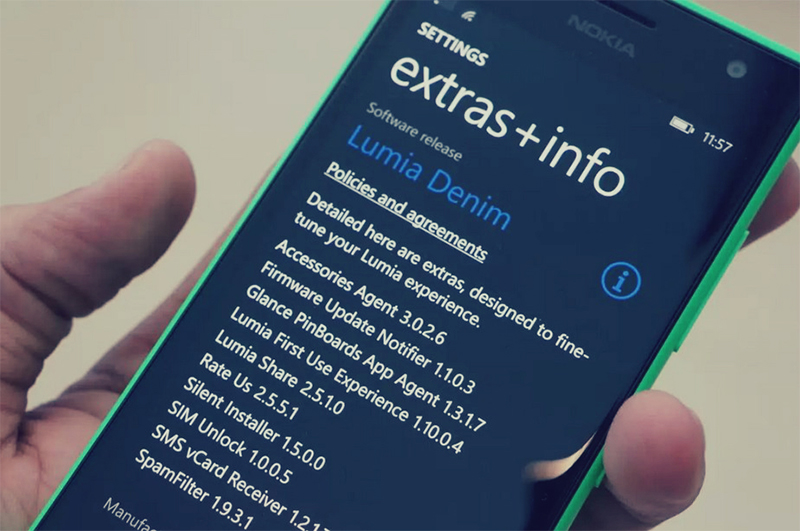
Verziu firmvéru môžete vidieť v nastaveniach smartfónov
Takže, blesk a smartfón takej dobre známym značkou, ako je Nokia, pre všetkých, dokonca aj doma. Je však dôležité zvážiť, že nabíjanie je schopné viesť k výstupu zo štruktúry zariadenia v dôsledku nesúladu s niektorými požiadavkami. Z tohto dôvodu musíte pochopiť, že tento proces sa vykonáva na vlastnom nebezpečenstve a riziku, bude hlúpe obviňovať niekoho z neúspechu. Mali by ste porovnať svoje vlastné sily, študovať algoritmus na vykonávanie manipulácií, až potom, aby ste sa dostali k otázke blikania s veľkou zodpovednosťou.
- « Nezávislý firmvér zariadení s Androidom prostredníctvom obnovy TWRP
- Aero efekt v systéme Windows 7 »

